Si te preguntabas cómo imprimir en Mac, entonces has aterrizado en la página correcta. Es importante saber cómo imprimir documentos, archivos, PDFs, etc., en un Mac. Ya sea una MacBook o una iMac, el proceso de impresión sigue siendo el mismo. También es un trabajo fácil, y no tendrás que dedicar mucho tiempo a averiguar cómo hacer que las cosas se impriman en una Mac.
Es posible que tengas que aprender a imprimir en Mac para hacer copias de tus trabajos escolares, un plan de negocios, una presentación, un ensayo o fotografías. Sí, puedes imprimir fotos, siempre y cuando tengas una impresora que pueda hacerlo. La mayoría de las impresoras de hoy en día tienen la capacidad de imprimir una fotografía, así que no te preocupes. En este post, aprenderás a imprimir todo tipo de archivos y documentos utilizando tu ordenador Mac.
Hay dos formas de imprimir documentos en tu Mac. Puedes usar una impresora conectada mediante un cable o puedes usar la función AirPrint. Esta última te permite imprimir de forma inalámbrica utilizando una impresora compatible con AirPrint. La mayoría de las impresoras que se pueden conectar a Wi-Fi contarán con esta tecnología. Para que aprendas, echaremos un vistazo a estos dos métodos.
1. Imprimir en Mac usando la impresora con cable
Para imprimir un documento o una imagen en Mac usando una impresora con cable, necesitarás un cable USB que conecta tu Mac a la impresora. Por lo general, la impresora viene con este cable, pero si no es así, siempre puedes conseguir una en línea. Asegúrate de que el cable sea compatible con tu Mac y que quepa en el puerto USB. Antes de comenzar, enciende la Impresora y conéctala a tu computadora Mac mediante el cable USB.
El puerto USB de la impresora debería estar en la parte de atrás, por si no pudiste averiguarlo. Ahora que la conexión está hecha, necesitas agregar la impresora en tu Mac. Para ello, sigue los pasos que se indican a continuación:
1. Haga clic en el icono de Apple en la parte superior.
2. Ahora seleccione Preferencias del Sistema y haga clic en Impresoras y amplificadores; Escáneres.
3. Asegúrese de que la impresora esté conectada. Debería aparecer en la lista de impresoras.
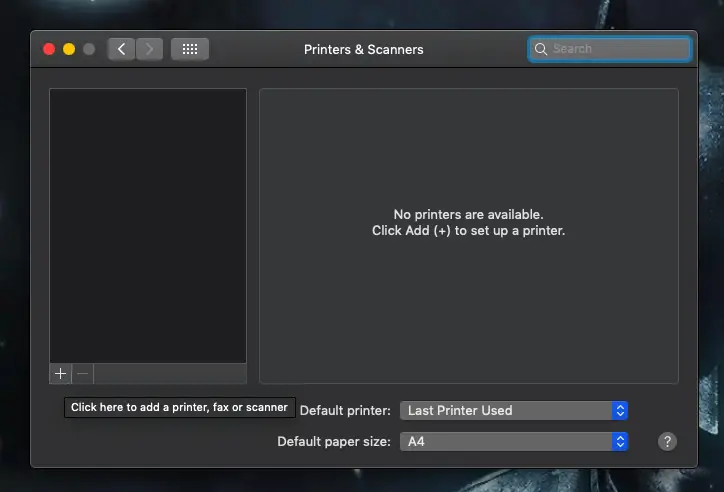
4. Seleccione la impresora y haga clic en el botón Agregar impresora «+».
5. Ahora debería haber añadido la impresora conectada a la lista de impresoras que se pueden utilizar para imprimir.
Ahora que has añadido una nueva impresora, puedes abrir el archivo que quieres imprimir y enviarlo a la impresora. Los pasos para imprimir un archivo, una foto, un documento o cualquier otra cosa, son los mismos en todos los MacOS.
No importa si estás imprimiendo el documento desde Keynote, TextEdit, Word, Pages, Safari, PowerPoint, Adobe, etc., tendrás que seguir los pasos que se indican a continuación para imprimir tu documento:
1. 1. Haz clic en el botón Archivo de la barra de menú de la aplicación.
2. Desplácese hacia abajo y seleccione la opción Imprimir.
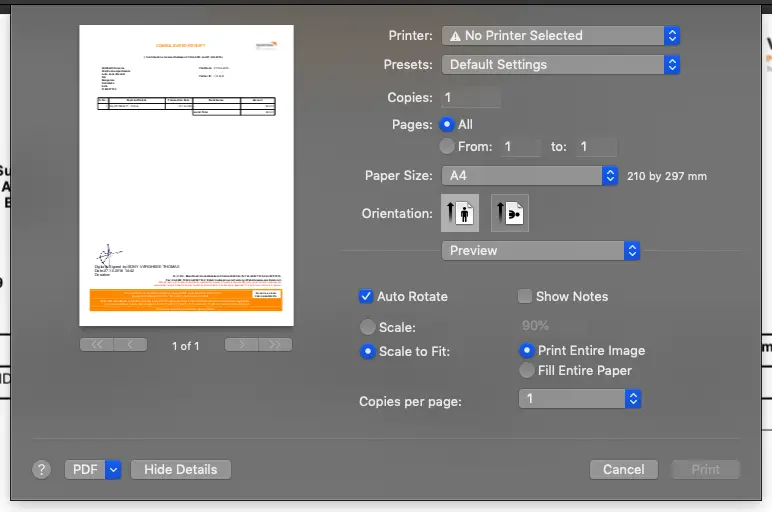
3. Ahora elige la impresora en el menú desplegable. Asegúrese de seleccionar la impresora conectada.
4. Seleccione el formato, estilo, color, páginas, etc., y haga clic en el botón Imprimir.
5. Su documento debería estar imprimiéndose ahora desde la impresora conectada.
Y así es como se imprime en el Mac usando una configuración de impresora con cables. Es bastante sencillo y una vez que hayas añadido una impresora, ya no tendrás que volver a añadirla. Puedes pulsar directamente la opción Imprimir, hacer tus cambios y deberías imprimir el material en un abrir y cerrar de ojos. Como se mencionó anteriormente, la opción Imprimir está disponible en el menú Archivo en todas las aplicaciones.
2. Imprimir en Mac usando AirPrint
A continuación, te mostraremos cómo imprimir en el Mac de forma inalámbrica, sin cables. Para ello, necesitarás una impresora con capacidad Wi-Fi compatible con la tecnología AirPrint de Apple. AirPrint te permitirá imprimir cualquier documento sin necesidad de instalar controladores en tu Mac. Los pasos para imprimir con una impresora AirPrint son similares a los de una impresora con cables.
Sin embargo, como la Impresora requiere una conexión Wi-Fi, tendrás que conectarla a tu red Wi-Fi. Encienda la impresora y conéctela a la red Wi-Fi. Tanto tu Mac como la Impresora necesitan estar conectadas para decir la red Wi-Fi.
Sólo entonces podrás imprimir de forma inalámbrica. Si no sabes cómo conectar tu impresora, usa el manual que viene con ella. Debería tener todos los detalles sobre cómo conectarse a Wi-Fi, pero los pasos suelen ser muy sencillos. Una vez que hayas hecho lo anterior, sigue los siguientes pasos para imprimir el documento.
1. Abra el archivo que desea imprimir.
2. 3. Vaya al menú Archivo y seleccione la opción Imprimir.
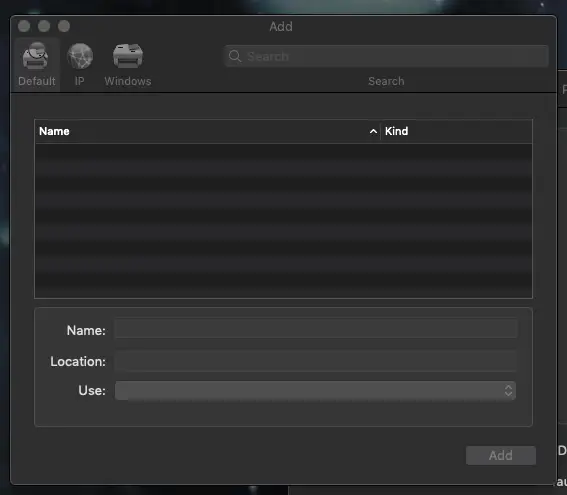
3. Ahora selecciona la impresora que has conectado a tu Wi-Fi. Debería aparecer en esta lista.
4. 4. Ajuste la configuración de impresión según sus necesidades y pulse el botón Imprimir.
Eso es todo. Su documento debería empezar a imprimirse a través de la impresora conectada, de forma inalámbrica. Si tienes algún problema con la impresora, asegúrate de que esté conectada a la misma red Wi-Fi que tu ordenador Mac.
Si aún tienes problemas para imprimir en Mac, sigue los siguientes pasos:
1. Comprueba si tu impresora es compatible con el Mac, y si utilizas AirPrint, entonces comprueba si viene con la tecnología AirPrint. El manual de la impresora debería tener esta información. Si no es así, puedes hacer una búsqueda rápida en línea para saber si es compatible.
2. Revise los cartuchos de tinta de su impresora. Si los niveles de tinta son bajos, entonces la impresora no imprimirá. Puede encontrar la información sobre el cartucho de tinta de la impresora en la impresora o en la opción Configuración.
3. Comprueba tu conexión Wi-Fi y comprueba también si has instalado los controladores adecuados para una impresora con cable. Y también asegúrate de que la impresora tiene suficiente papel.








